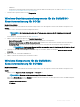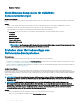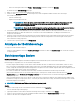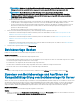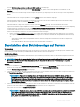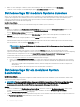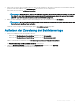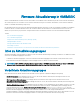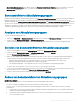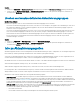Users Guide
Die Seite Betriebsvorlage zuweisen und Kompatibilität ausführen wird angezeigt.
2 Wählen Sie die Vorlage aus dem Dropdownmenü Betriebsvorlage aus, geben Sie einen Auftragsnamen ein und klicken Sie auf
Zuweisen.
In der Dropdown-Liste Betriebsvorlage werden Vorlagen des gleichen Typs angezeigt wie für die im vorherigen Schritt ausgewählten
Geräte.
Wenn das Gerät mit der Vorlage kompatibel ist, wird ein grünes Feld mit einem Häkchen angezeigt.
Wenn die Betriebsvorlage nicht erfolgreich auf dem Gerät angewendet wird oder die Hardwarekomponente in der Betriebsvorlage
nicht ausgewählt ist, wird ein Symbolfeld Information angezeigt.
Wenn das Gerät der Vorlage nicht entspricht, wird ein Symbolfeld Warnung angezeigt. Nur wenn das Gerät nicht mit der
zugewiesenen Betriebsvorlage kompatibel ist, können Sie einen zusammenfassenden Bericht anzeigen, indem Sie auf die Verknüpfung
mit dem Namen der Vorlage klicken. Auf der Seite Kompatibilitätszusammenfassungsbericht für Betriebsvorlage wird ein
zusammenfassender Bericht der Unterschiede zwischen der Vorlage und dem Gerät angezeigt.
Führen Sie die folgenden Schritte aus, um einen ausführlichen Bericht anzuzeigen:
a Klicken Sie auf Kompatibilitätsdetails anzeigen. Hier werden die Komponenten angezeigt, deren Attributwerte sich von denen
der zugewiesenen Vorlage unterscheiden. Die Farben zeigen die verschiedenen Zustände der Kompatibilität der Betriebsvorlage
an.
• Warnsymbol für gelbe Farbe: Inkompatibilität. Bedeutet, dass die Konguration des Geräts nicht mit den Vorlagenwerten
übereinstimmt.
• Rotes Farbfeld: Gibt an, dass die Komponente nicht auf dem Gerät vorhanden ist.
Bereitstellen einer Betriebsvorlage auf Servern
Voraussetzung
Stellen Sie für die Bereitstellung des Betriebssystems auf verwalteten Servern sicher, dass auf Ihrem Verwaltungssystem und dem für die
Bereitstellung verwendeten Betriebssystemabbild der KB-Artikel 4093492 oder höher installiert ist.
Info über diese Aufgabe
Sie können Windows und Nicht-Windows-Betriebssysteme (ESXi und RHEL) bereitstellen, indem Sie die Betriebsvorlage bereitstellen, die
Servern zugewiesen ist.
ANMERKUNG
: Laden Sie die entsprechenden Treiber von Dell.com/support herunter und installieren Sie sie, wenn nach der
Bereitstellung des Windows 2016-Betriebssystems auf der 12. Generation der Server unter "Gerätemanager" ein gelbes
Warnsymbol angezeigt wird.
Schritte
1 Klicken Sie in OMIMSSC auf Konguration und Bereitstellung und klicken Sie auf Serveransicht. Wählen Sie die Server aus, auf
denen Sie eine Vorlage bereitstellen möchten, und klicken Sie dann auf Betriebsvorlage bereitstellen.
Die Seite Betriebsvorlage bereitstellen wird angezeigt.
2 (Optional) Um alle Attribute, die in der ausgewählten Vorlage als Poolwerte markiert sind, in eine CSV-Datei zu exportieren, klicken Sie
auf Poolattribute exportieren. Andernfalls fahren Sie mit Schritt 4 fort.
ANMERKUNG
: Fügen Sie vor dem Exportieren der Poolwerte die IP-Adresse des OMIMSSC-Geräts, auf dem die
OMIMSSC-Konsolenerweiterung installiert ist, zur lokalen Intranetsite hinzu. Weitere Informationen zum Hinzufügen
der IP-Adresse im IE-Browser nden Sie im Abschnitt
Browsereinstellungen
im
Installationshandbuch zur Dell EMC
OpenManage Integration für Version 7.1 von Microsoft System Center für Conguration Manager und System Center
Virtual Machine Manager
.
3 Wenn Sie die Poolwerte exportiert haben, geben Sie Werte für alle Attribute ein, die in der CSV-Datei als Poolwerte markiert sind, und
speichern Sie die Datei. Wählen Sie im Attributwertpool diese Datei aus, um sie zu importieren.
Das Format einer CSV-Datei ist attribute-value-pool.csv
ANMERKUNG
: Stellen Sie sicher, dass Sie eine .CSV-Datei auswählen, die alle richtigen Attribute enthält. Die iDRAC-IP-
oder iDRAC-Anmeldeinformationen ändern sich aufgrund der Vorlage nicht, da der Job nach den Änderungen der
iDRAC-IP- oder iDRAC-Anmeldeinformationen nicht von OMIMSSC aufgezeichnet und als fehlgeschlagen markiert
wird, obwohl der Job in iDRAC erfolgreich sein kann.
Betriebsvorlage verwalten 45